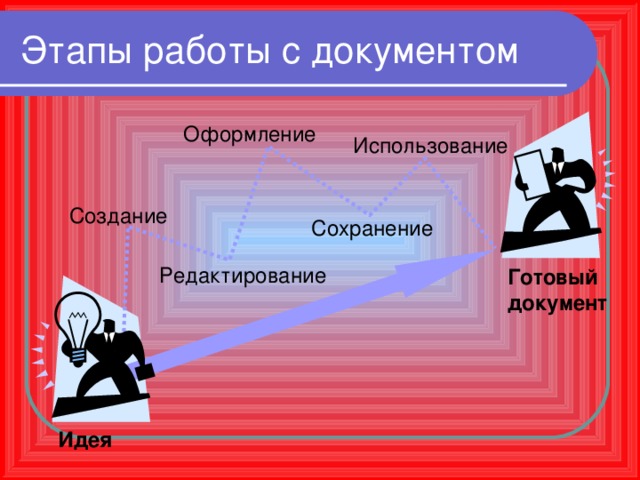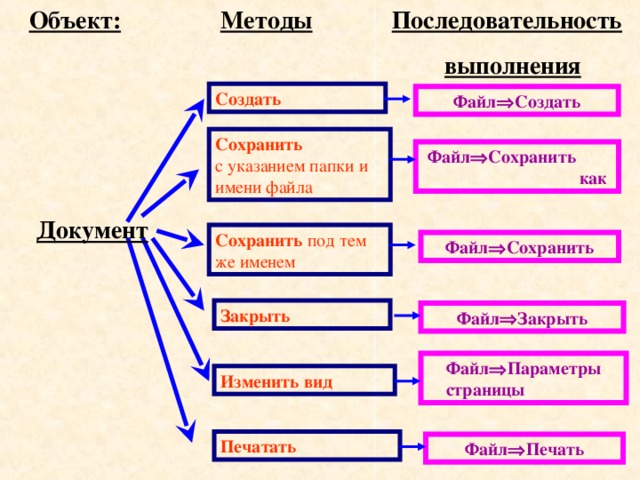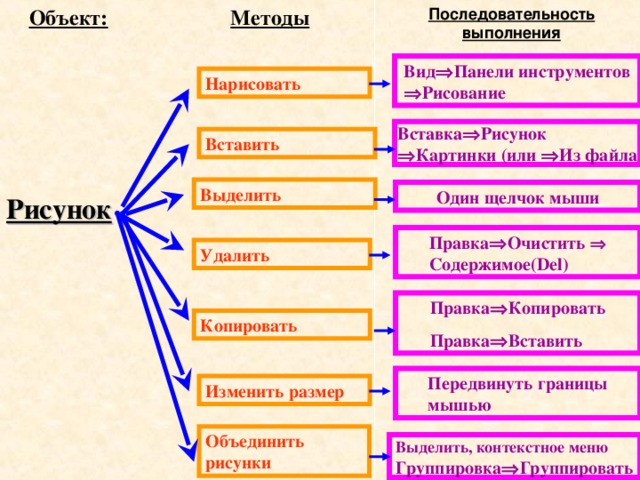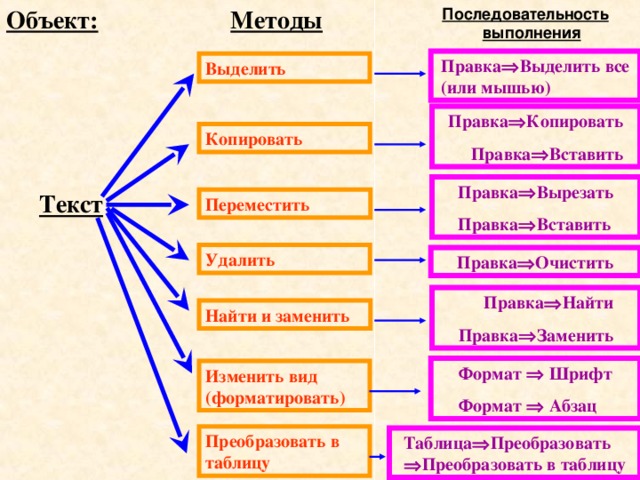Цели:
- Обучающие:
- Повторить, закрепить и обобщить полученные знания по текстовому процессору Word;
- Научить самостоятельно применять знания по теме при составлении документов и творческих проектов;
- Обеспечить усвоение учащимися основных приемов работы в Microsoft Word.
- Развивающие:
- Развивать знания студентов в области информационных технологий;
- Развивать самостоятельность студентов, используя творческое задание, имеющее практическую направленность;
- Совершенствовать навыки презентации полученных знаний и опыта;
- Развивать у учащихся эстетическое восприятие окружающего мира.
- Воспитательные:
- Показать важность знаний и умений в сфере информационных компьютерных технологий, а именно технологий обработки текстовой информации;
- Воспитывать у студентов самостоятельность, терпимость и уважение к своим партнерам, чувство ответственности, уверенность в себе.
Вид занятия: урок.
Тип: урок систематизации и обобщения знаний.
Технические и программные средства:
- Персональные компьютеры;
- программа MS Word;
- программа по созданию презентаций Pover Point,
- электронное пособие;
- программа для тестирования Vip Test
- Проектор, экран, доска.
Урок сопровождается презентациями.онстрационный.
Ход урока
1. Организационный момент.
Проверка готовности учащихся к уроку, отметка отсутствующих.
2. Вступительное слово педагога, объявление темы и цели урока.
Звучит стихотворение о текстовом редакторе
Отложу я учебник:
Мой приятель-волшебник.
Приглашает опять и опять
На стекле синеоком
Бесконечные тексты писать.
В каждом байте сигнала,
Что бежит с терминала,
Я и тайну, и сказку открыл.
Буква к букве ложится,
Заполняя страницы
Без бумаги, пера и чернил.
Для хорошего слога
Есть режим диалога:
Друг мне слово, а я ему два.
И центральный процессор,
Как заправский профессор,
Редактирует текст и слова.
До чего же энергичный
Электронный человек —
Мой попутчик симпатичный
В современный век.
Эти строки посвящены текстовому редактору и это не случайно, т. к.
Одной из самых распространённых компьютерных технологий является обработка текстовых данных. Для работы с текстом используются текстовые процессоры. В ОС Windows (как наиболее распространённой среде) можно выделить программу « Word Pad », «Microsoft Word ». Мы будем сегодня вести разговор и работать с программой Microsoft Word.
Слайд 1 Тема сегодняшнего занятия «Возможности текстового редактора «Microsoft Word». Данный редактор входит в состав офисного пакета программ Microsoft Office и является одной из его составных частей.
Данная тема актуальна на сегодняшний день, потому, что офисные автоматизированные технологии используются управленцами, специалистами, секретарями и конторскими служащими. Они позволяют повысить производительность труда секретарей и конторских работников и дают им возможность справляться с возрастающим объемом работ. Правила работ с текстом в этой программе распространяются и на другие программы.
Слайд 2 Целью нашего сегодняшнего урока повторить и обобщить полученные знания по текстовому процессору Word. (Для достижения данной цели, мы посмотрим презентации и поработаем с электронным пособием.)
Моя цель как преподавателя наряду с этой целью - выявление качества и уровня усвоения студентами материала по данной теме.
(Для достижения этой цели, я приготовила кроссворды, тесты и схемы. )
Слайд 3 Текстовый процессор - это прикладная программа для создания, редактирования, форматирования, сохранения и организации печати текстового документа.
Он представляет собой программную среду с набором компьютерных инструментов, позволяющих выполнять все эти операции.
Слайд 4 Возможности
Слайд 5 Документы созданные в программе состоят из текстов, слов, …- все они являются объектами текстового процессора.
Слайд 6 Этапы работы с документом
Каждый документ в процессе своего создания проходит несколько этапов
3. Систематизация и обобщение знаний по теме.
1) Презентации студентов
Есть идея, далее необходимо понять структуру документа, из каких объектов он состоит, какими параметрами характеризуется. Нужно представлять какой инструментарий следует иметь в своем распоряжении, чтобы создать данный документ. И начнем с того, что посмотрим, как открыть редактор и подготовить к работе.
Ребята осуществляют показ презентаций по теме, поясняют и отвечают на вопросы.
Приложение 1-5
Вывод: Презентации помогли не просто повторить, но и наглядно просмотреть все этапы работы с документом.
2) Работа с кроссвордами
Учитель: А сейчас для обобщения знаний о текстовом редакторе я предлагаю вам поработать с:
- Кроссвордами. У каждого у вас на рабочем столе в папке «Итоговый урок» есть файл с именем «Кроссворд», откройте его и, заполнив все клетки, вы прочтете ключевое слово в выделенных ячейках. На решение кроссворда я даю вам 5 минут. Приложение 6-8
Учитель: Проверим правильность ответов. Для этого я предлагаю вам продолжить фразу.
Те, кто работали с кроссвордом №1
- Основным инструментом сбора, хранения и обработки информации является …………
Те, кто работали с кроссвордом №2
– Операция используемая для оформления документа называется ………….
Те, кто работали с кроссвордом №3
Лиза( учитель обращается к студенту) ты - ………… .
Действительно ты молодец, если получила такой ответ.
3) Работа с тестом
Ну а сейчас поработаем над тестом. Он позволит вам проверить себя, насколько вы теоретически усвоили данный материал. В тесте вам надо ответить на 10 вопросов. Программа оценит работу и выставит оценки. Запустить программу вы сможете с помощью ярлыка «VIP test» в папке «Итоговый урок»
4) Работа с электронным пособием и редактором по заполнению схем.
Используя программу Microsoft Word и электронное пособие, которое находится в папке «Итоговый урок» заполнить схемы, написав последовательности выполнения действий всех основных методов над объектами.
Задание: Заполнить схемы, вписав в пустые прямоугольники последовательность действий.
Приложение 9-12
Правильность заполнения схем показана на слайдах 7-10.
4.Подведение итогов. Я думаю, что те цели, которые мы ставили в начале занятия нами были достигнуты:
-
Мы повторили материал, который нам необходим для дальнейшей работы
-
Вы проверили себя с помощью теста и я убедилась в том, что вы знаете материал судя по тому как вы работали и по вашим оценкам за тест.
-
Домашнее задание. Используя шаблоны редактора, создайте свое резюме.
В заключение мне хочется сказать, что текстовый редактор Microsoft Word — этот уникальный редактор, который обладает широкими возможностями для работы с текстом, позволяет вставлять в него таблицы и иллюстрации, предусматривает нумерацию страниц, вставку колонтитулов, формирование списков и многое другое, что позволит нам совершенствовать информационную культуру.
Слайд 11. Успехов вам в постоянном овладении новой информацией и корректном расположении ее при подготовке документов!
-